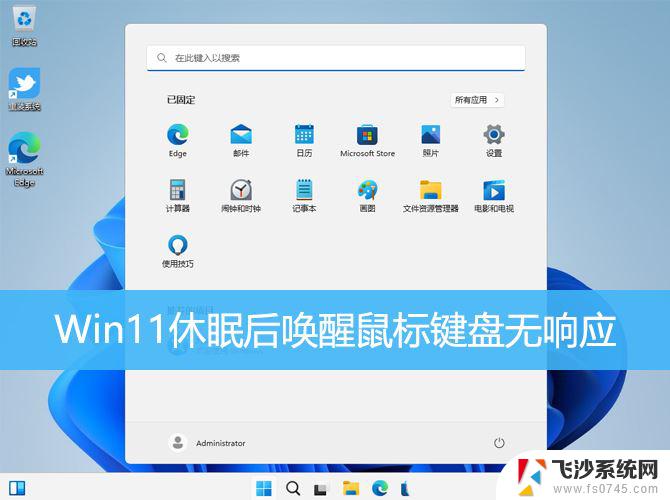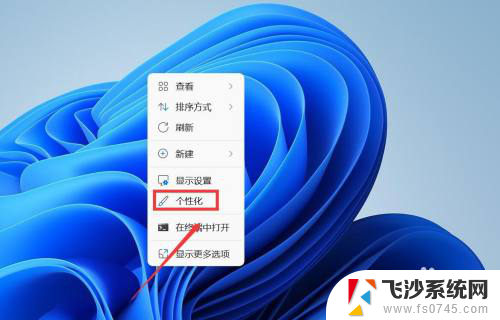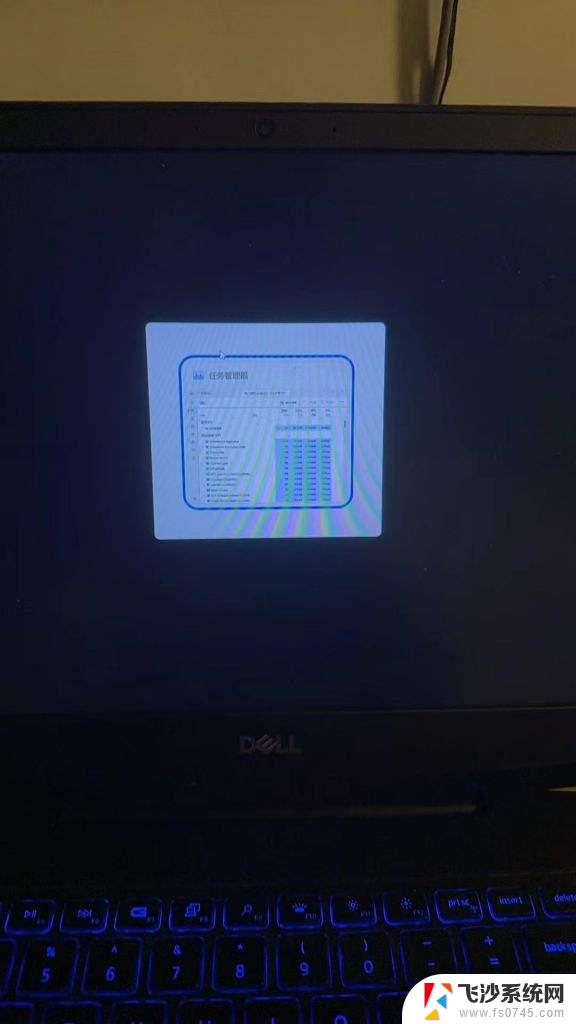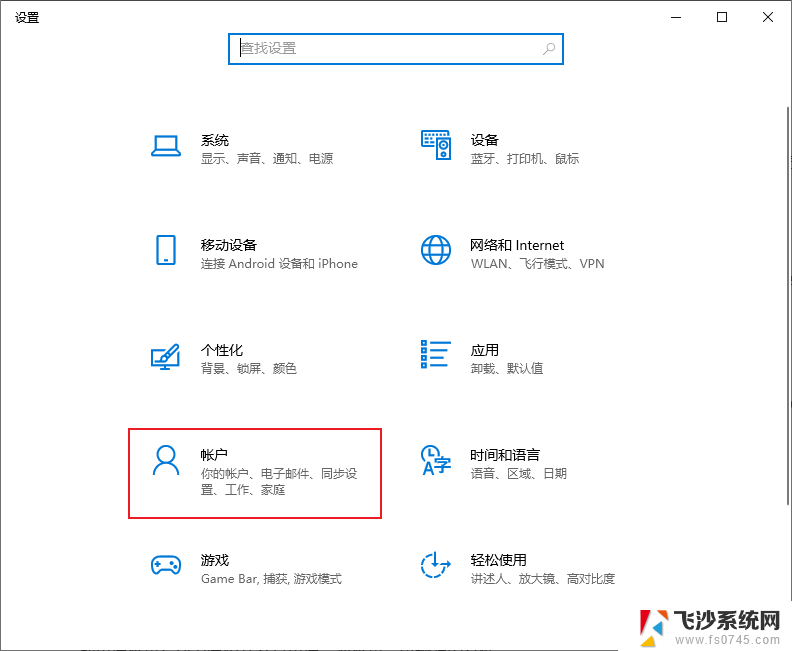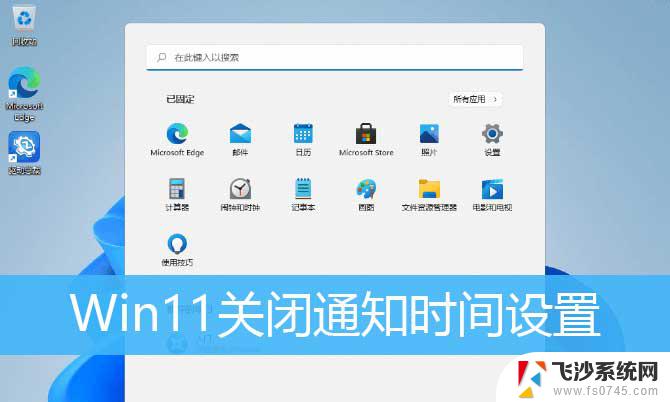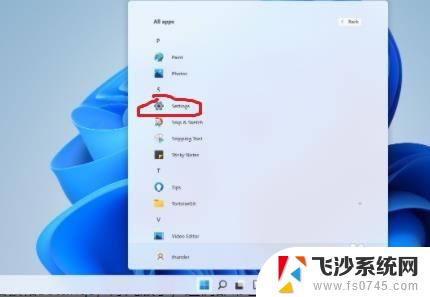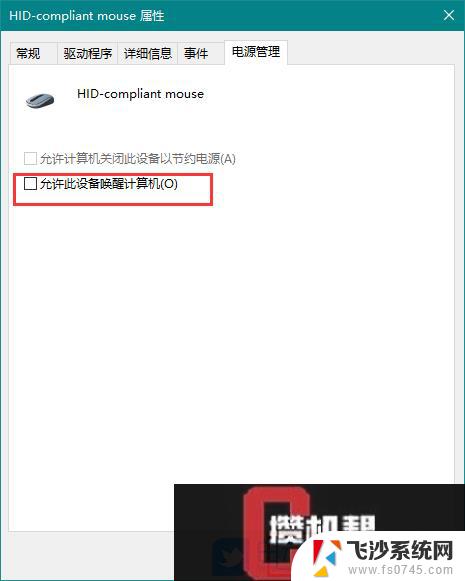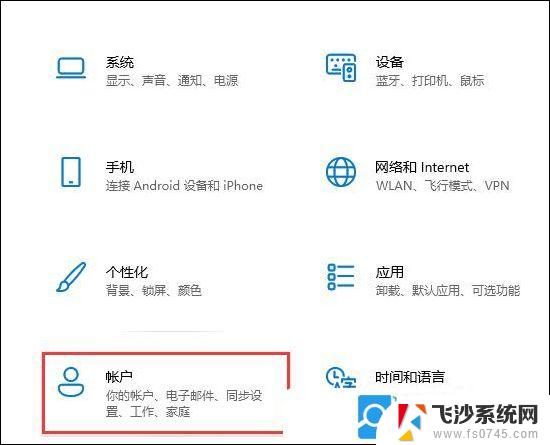win11唤醒时需要密码怎么设置 Win11设置睡眠唤醒密码的方法
更新时间:2024-02-28 09:07:21作者:xtliu
Win11是微软最新推出的操作系统,它带来了许多新功能和改进,其中之一就是在唤醒时需要设置密码,对于一些用户来说,这是一项非常重要的安全功能。如何在Win11中设置睡眠唤醒密码呢?在本文中我们将介绍一种简单的方法来实现这个目标。通过设置睡眠唤醒密码,您可以有效地保护您的个人隐私和重要数据。让我们一起来看看如何设置吧!
Win11睡眠唤醒密码设置教程1、首先点击任务栏“Windows徽标”打开开始菜单。
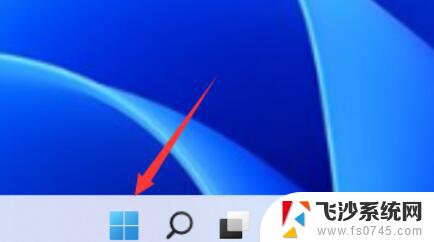
2、接着打开其中的“s”选项。
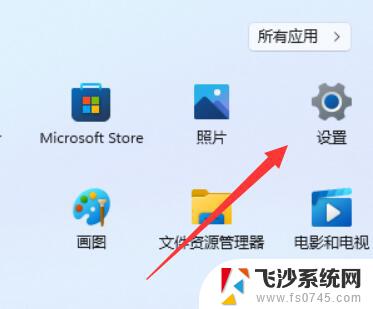
3、然后点击左边的“账户”进入。
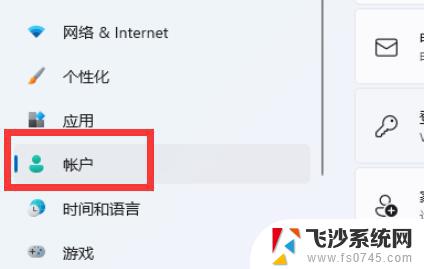
4、再找到下方其他设置的“你希望Windows在你离开电脑多久后要求你重新登录”选项。
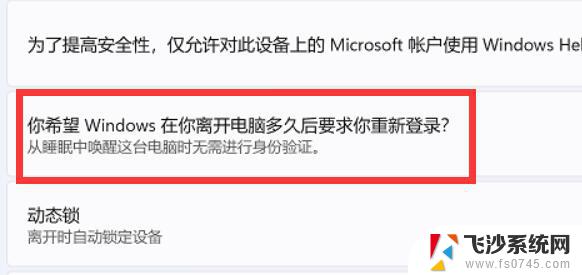
5、将右边的选项改为需要睡眠的时间就可以了。
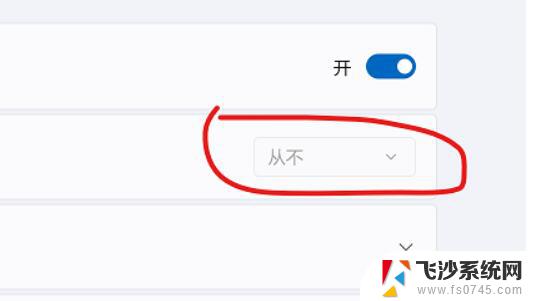
以上就是win11唤醒时需要密码怎么设置的全部内容,如果有不懂的用户可以根据小编的方法进行操作,希望能够帮助到大家。